Jak korzystać z bloku najnowszych komentarzy WordPress
Opublikowany: 2021-09-22Większość blogów, które mają sekcje komentarzy, umieszcza je pod każdym postem. Dzięki temu miejscu odwiedzający są zachęcani do wyrażania swoich opinii i pytań zaraz po przeczytaniu artykułów. Jednak WordPress umożliwia wyświetlanie tych dyskusji w dowolnym miejscu za pomocą bloku Ostatnie komentarze . Mówimy „wyświetl”, ponieważ sekcja Najnowsze komentarze pokazuje dyskusje. Nie umożliwia jednak użytkownikom dodawania nowych wiadomości.
W tym artykule pokażemy, jak dodać blok Ostatnie komentarze do swoich postów i stron, wyjaśnimy, jak go skonfigurować, i zaoferujemy kilka wskazówek, które zapewnią prawidłowe używanie tego elementu.
Weźmy się za to!
Jak dodać blok najnowszych komentarzy do swojego posta lub strony?
Istnieje kilka sposobów na dodanie bloku ostatnich komentarzy do swoich postów i stron. Otwórz edytor na stronie, na której chcesz wstawić element. Następnie kliknij opcję dodania nowego bloku. Znajdziesz go na środku ekranu lub w lewym rogu głównego menu edytora:
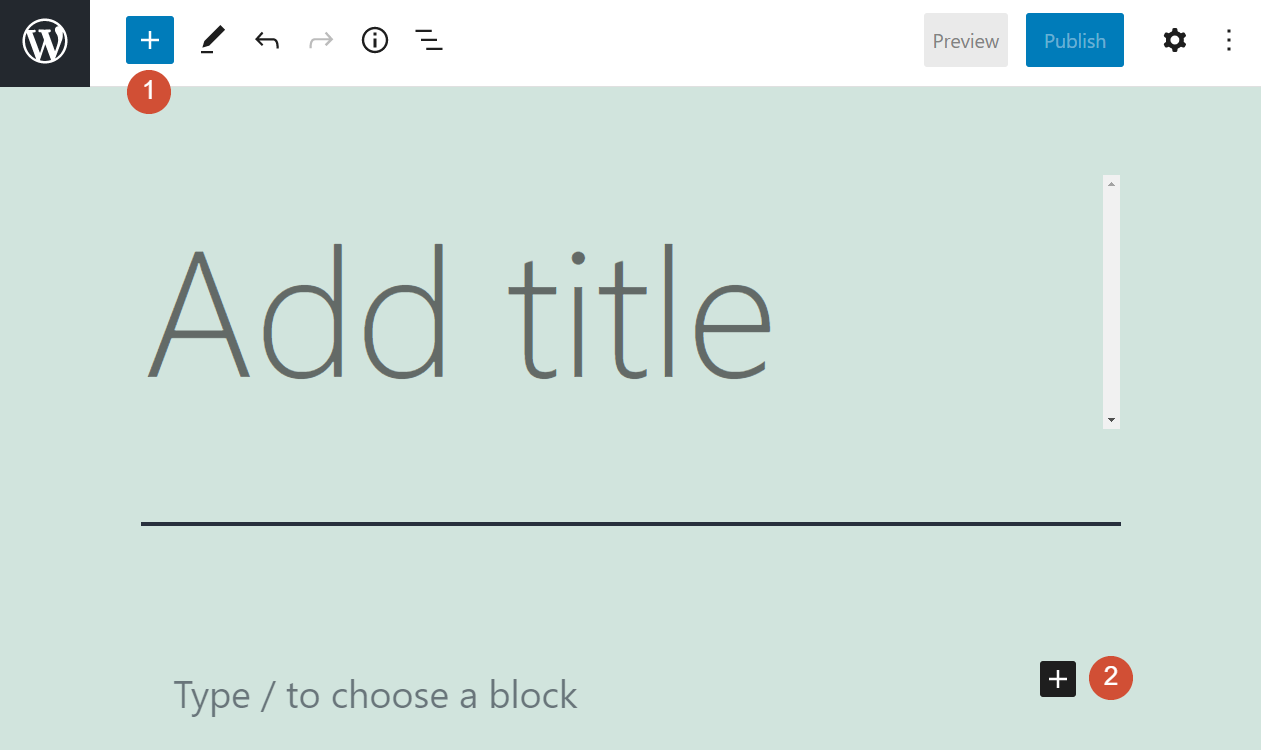
Pojawi się menu zawierające listę bloków, które możesz dodać do swojej strony. Wyszukaj i wybierz opcję Ostatnie komentarze , a zobaczysz coś takiego:
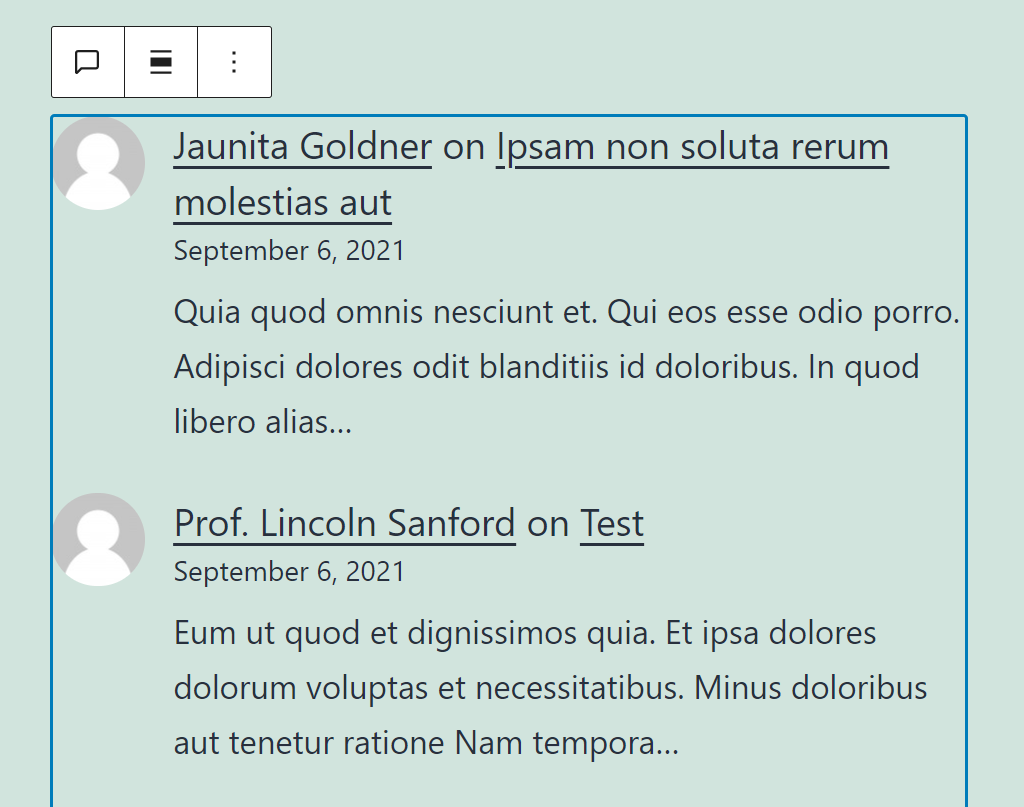
Jak wspomnieliśmy wcześniej, ten konkretny blok nie umożliwia użytkownikom dodawania nowych komentarzy. Po prostu wyświetla najnowsze wpisy z całej witryny.
Jeśli przyjrzysz się uważnie, zauważysz, że każdy komentarz prowadzi do oryginalnego posta lub strony po prawej stronie imienia i nazwiska komentującego:
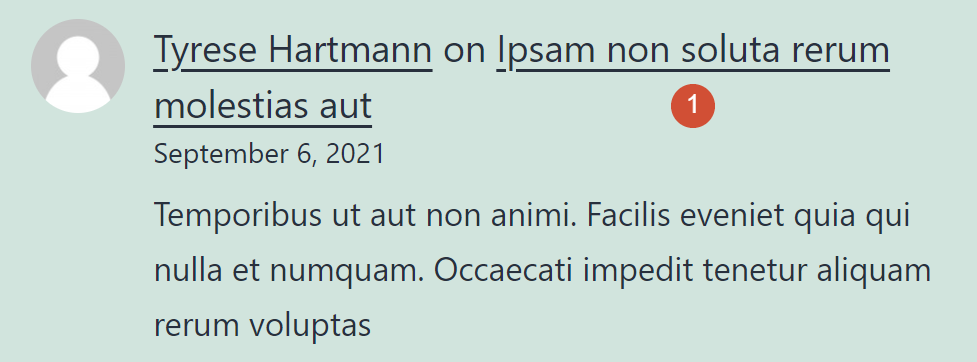
Domyślnie każdy komentarz zawiera wiele elementów oprócz strony źródłowej. Należą do nich:
- Sam komentarz
- Kto zostawił komentarz
- Pierwotna data komentarza
- Awatar użytkownika (jeśli go posiada)
Wszystkie te elementy można modyfikować, co omówimy w następnej sekcji tego samouczka. Na razie przyjrzyjmy się dwóm sposobom dodania bloku Najnowsze komentarze w WordPressie.
Zamiast klikać opcję dodania nowego bloku, możesz również wpisać /latest w dowolnym miejscu w Edytorze bloku. Wtedy pojawi się lista elementów o podobnych nazwach:
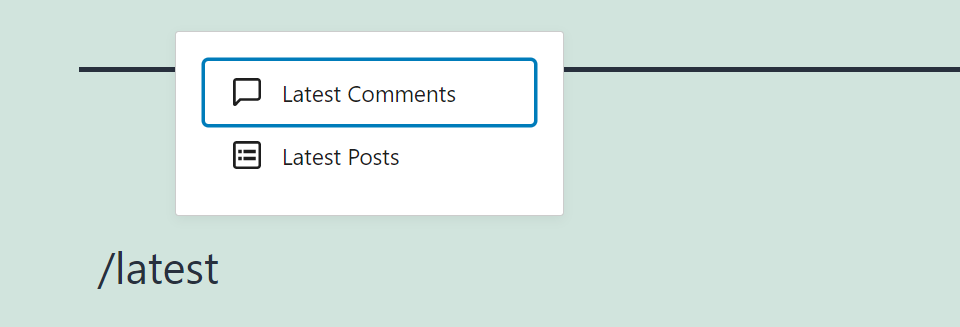
Możesz także dodać sekcję ostatnich komentarzy do dowolnych obszarów widżetów w swojej witrynie. Aby to zrobić, przejdź do Wygląd > Widżety i utwórz nowy obszar widżetów lub edytuj istniejący:
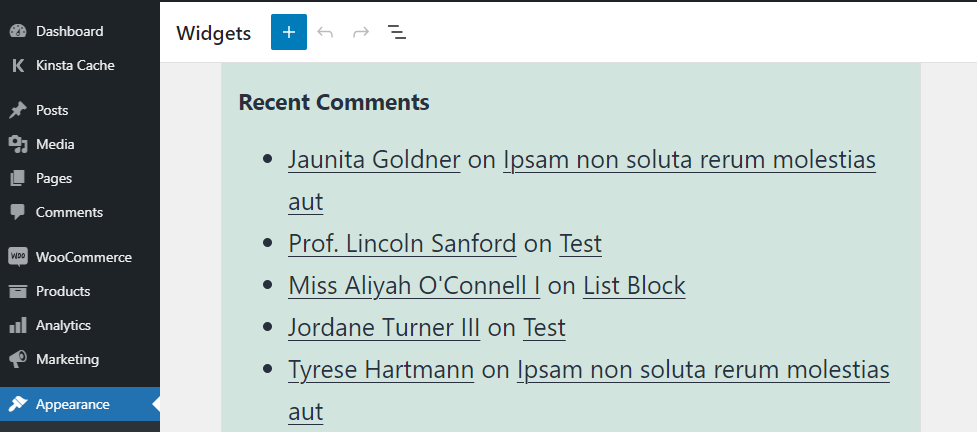
Jak widać, dodanie sekcji ostatnich komentarzy do Twojej witryny jest proste. Jednak prawdopodobnie będziesz chciał dostosować wygląd tego bloku w swojej witrynie. Porozmawiajmy o tym, jak dostosować ustawienia tego elementu, aby dopasować go do swoich potrzeb.
Ustawienia i opcje blokowania ostatnich komentarzy
W przeciwieństwie do większości innych elementów, blok ostatnich komentarzy nie zawiera żadnych opcji dostosowywania stylu. Jego wygląd będzie zależał od używanego motywu i tego, czy dostosowujesz go za pomocą CSS.
Jednak blok umożliwia zmianę niektórych ustawień. Na przykład możesz dostosować liczbę komentarzy, daty publikacji i dołączone fragmenty.
Aby uzyskać dostęp do tych konfiguracji, wybierz blok Najnowsze komentarze i kliknij ikonę koła zębatego w prawym górnym rogu edytora. Spowoduje to otwarcie karty ustawień bloku:

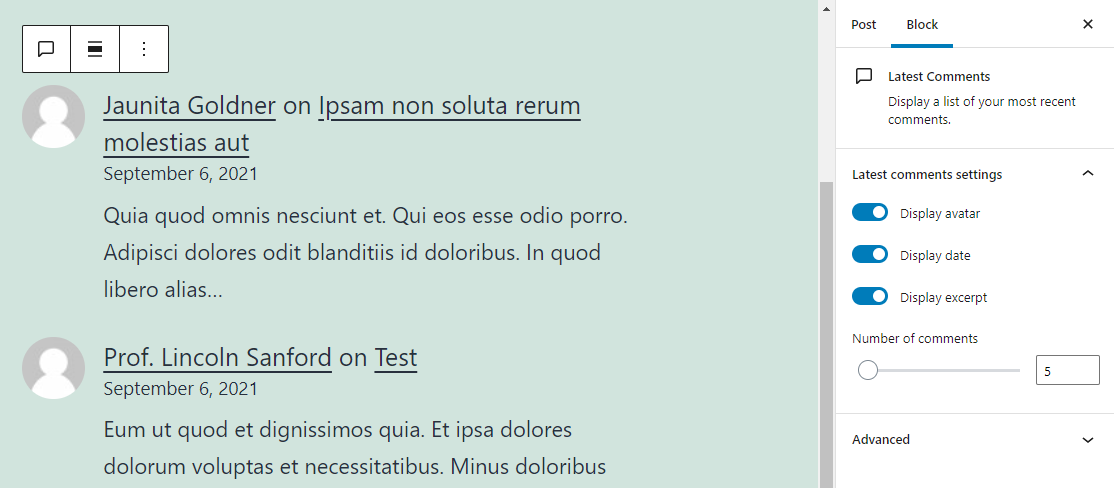
Po prawej stronie ekranu znajduje się menu rozwijane Ustawienia ostatnich komentarzy . Możesz wyłączyć dowolne elementy w bloku i zdecydować, ile wpisów ma być wyświetlanych za pomocą suwaka Liczba komentarzy :
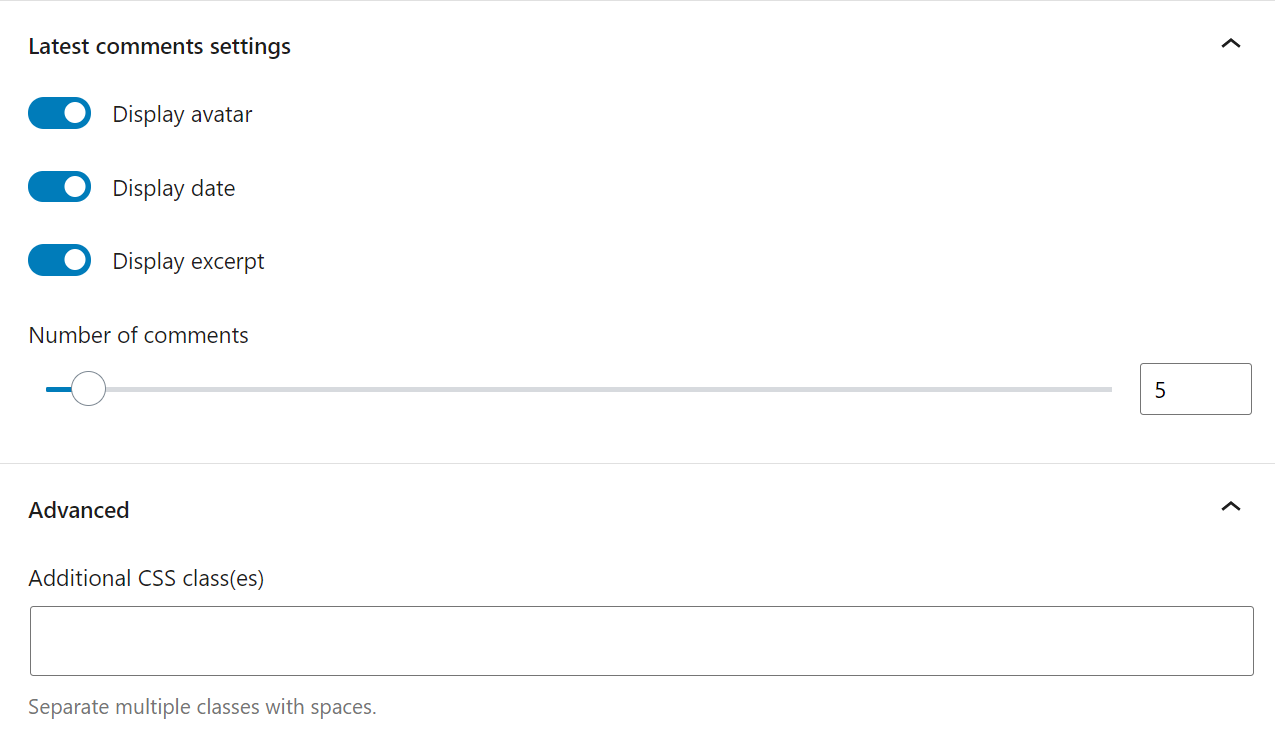
Jeśli otworzysz kartę Zaawansowane , możesz dodać do bloku jedną lub więcej klas CSS, umożliwiając dostosowanie jego stylu. Jednak w tym celu będziesz chciał mieć swobodę edycji plików motywów.
Wskazówki i najlepsze praktyki dotyczące skutecznego korzystania z najnowszego bloku komentarzy
Blok ostatnich komentarzy nie zastępuje zwykłych sekcji dyskusji w Twoich postach i stronach. Bez tych obszarów użytkownicy nie będą mogli dodawać komentarzy w Twojej witrynie. W związku z tym nie będziesz w stanie wyświetlić najnowszych wpisów.
Ostatecznie ostatnia sekcja komentarzy ma dwa cele. Pierwszym celem jest pokazanie aktywności w Twojej witrynie, a drugim naprowadzenie odwiedzających do postów z trwającymi rozmowami. W związku z tym blok Najnowsze komentarze powinien być łatwy do znalezienia dla czytelników.
Najlepsze miejsca do dodania najnowszych komentarzy to paski boczne i stopki. Ta druga opcja wydaje się być lepszą opcją, ponieważ stopki dają więcej miejsca na wyświetlanie pełnych komentarzy bez ograniczania długości bloku w poziomie. Taki układ sprawia, że tekst jest łatwiejszy do odczytania. Ułatwia także użytkownikom klikanie linków, które przeniosą ich do oryginalnych postów.
Często zadawane pytania dotyczące najnowszego bloku komentarzy
Blok ostatnich komentarzy jest łatwy w użyciu i konfiguracji. Jednak podczas omawiania tego elementu na forach WordPress często pojawiają się pytania. Przyjrzyjmy się, jakie są te zapytania.
Dlaczego powinienem używać najnowszego bloku komentarzy zamiast zwykłej sekcji komentarzy?
Jest czas i miejsce na używanie zwykłych sekcji komentarzy i bloków Ostatnie komentarze . Możesz używać standardowych obszarów konwersacji dla postów i stron, na których chcesz wspierać samodzielne dyskusje. Jednak celem najnowszego bloku komentarzy jest pokazanie, że Twoja witryna promuje ciągły dialog i skierowanie odwiedzających do najbardziej angażujących treści.
Gdzie powinienem wyświetlić blok najnowszych komentarzy?
Zwykle najlepszymi miejscami do wyświetlania ostatniego bloku komentarzy są paski boczne i stopka. Stopka zapewnia dużo miejsca na pokazanie wielu komentarzy bez przejmowania przez nie reszty stron i odwracania uwagi użytkowników od ich treści. Pamiętaj jednak, aby nie dodawać bloku Najnowsze komentarze do stron, które mają już sekcje dyskusyjne. W przeciwnym razie układ może być mylący dla czytelników.
Wniosek
Jeśli prowadzisz witrynę WordPress z sekcją komentarzy, możesz skorzystać z bloku Najnowsze komentarze . Dzięki tej funkcji będziesz mógł pochwalić się ostatnimi dyskusjami w swoich postach i zachęcić odwiedzających do przyłączenia się do rozmów.
Możesz dodać blok ostatnich komentarzy w dowolnym miejscu w swojej witrynie, w tym w postach, stronach, a nawet obszarach widżetów. Co więcej, możesz zdecydować, które elementy będą zawierać blok, od fragmentów komentarzy po linki do oryginalnych postów.
Masz pytania dotyczące korzystania z bloku Najnowsze komentarze ? Porozmawiajmy o nich w sekcji komentarzy poniżej!
Polecane zdjęcie za pośrednictwem Julii Tim / shutterstock.com
